Outlook邮箱中开启自动答复邮件的方法教程
2023-08-10 14:10:20作者:极光下载站
outlook邮箱是一款非常好用的软件,很多小伙伴们都在使用。在Outlook邮箱中如果有需要我们可以设置自动回复邮件,比如我们可以设置在指定时间段内容,或者设置满足指定条件的邮件进行答复等等。那小伙伴们知道Outlook邮箱中具体该如何设置自动答复吗,其实操作方法是非常简单的,只需要进行几个非常简单的操作步骤就可以了,小伙伴们可以打开自己的软件后跟着下面的图文步骤一起动手操作起来。如果没有该软件,可以在文末处下载。接下来,小编就来和小伙伴们分享具体的操作步骤了,有需要或者是有兴趣了解的小伙伴们快来和小编一起往下看看吧!
操作步骤
第一步:双击打开Outlook邮箱,在左上角点击“文件”;
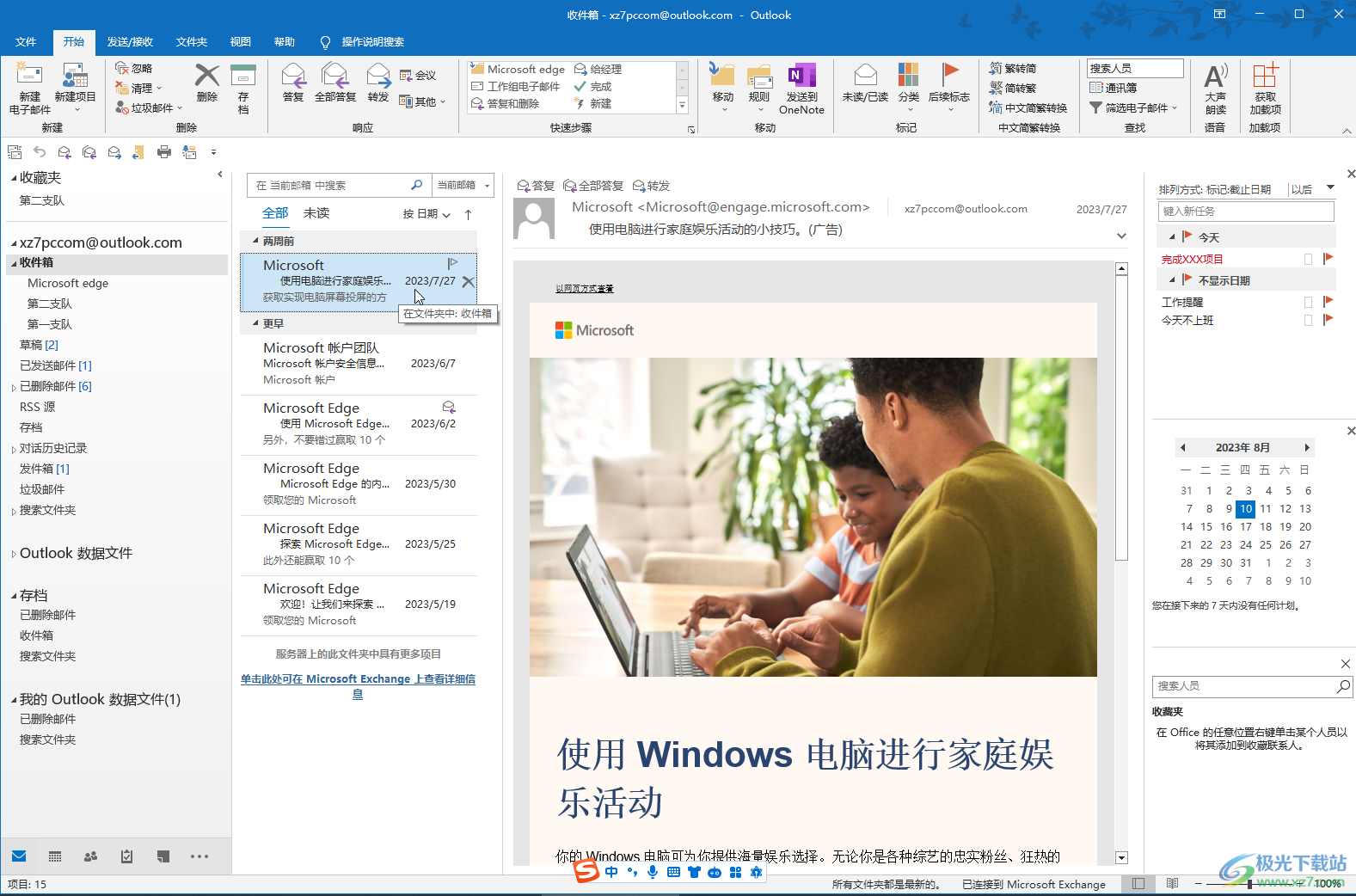
第二步:在新页面左侧点击“信息”——“自动答复”;
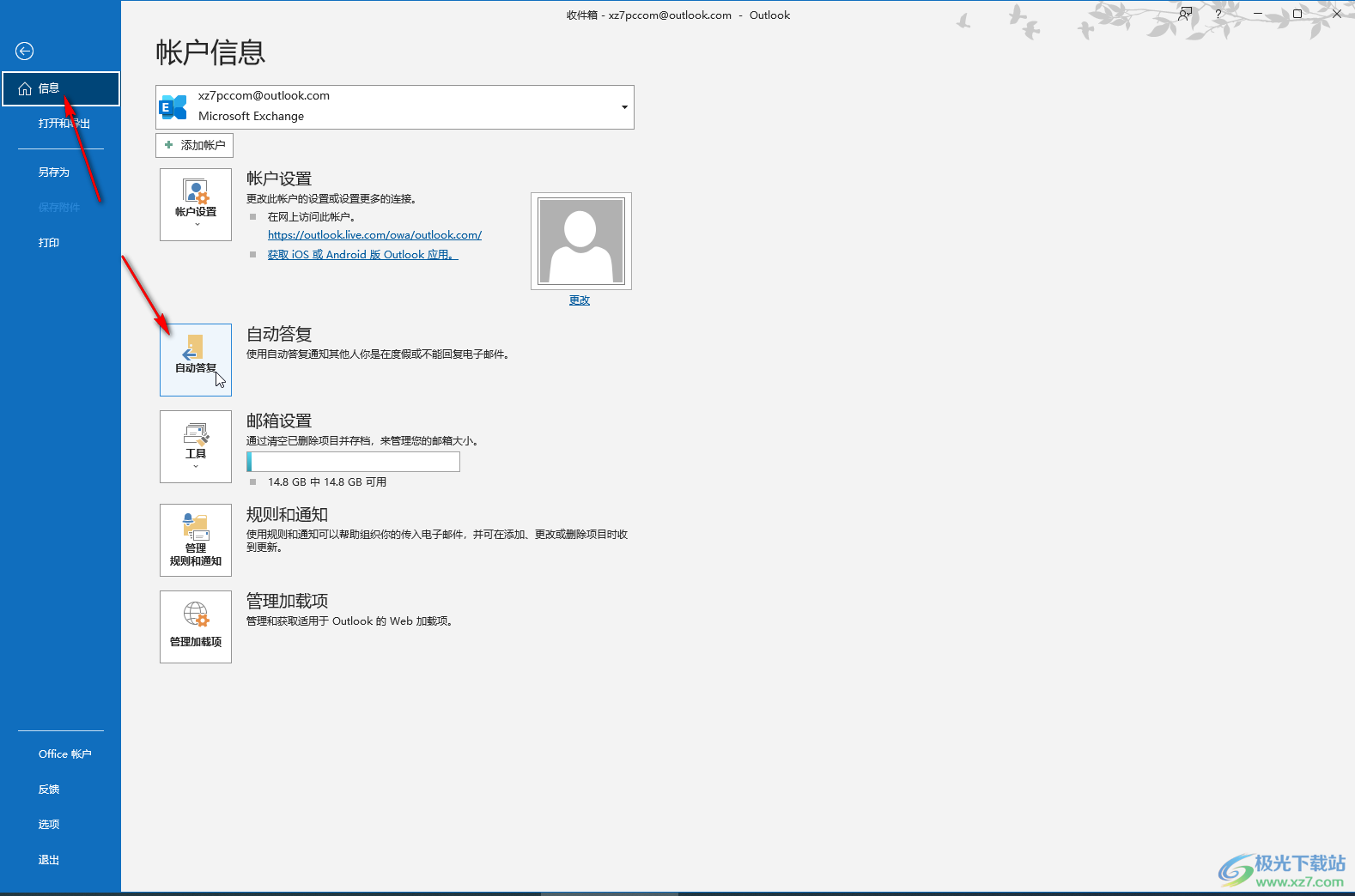
第三步:在打开的窗口中点击勾选“发送自动答复”,可以设置只在指定时间段进行自动答复,然后在下方设置需要的自动答复内容,如果有需要还可以设置规则,点击“添加规则”后,在新窗口中可以设置进行自动答复的条件,设置提醒或者移动邮件等操作,然后依次确定;
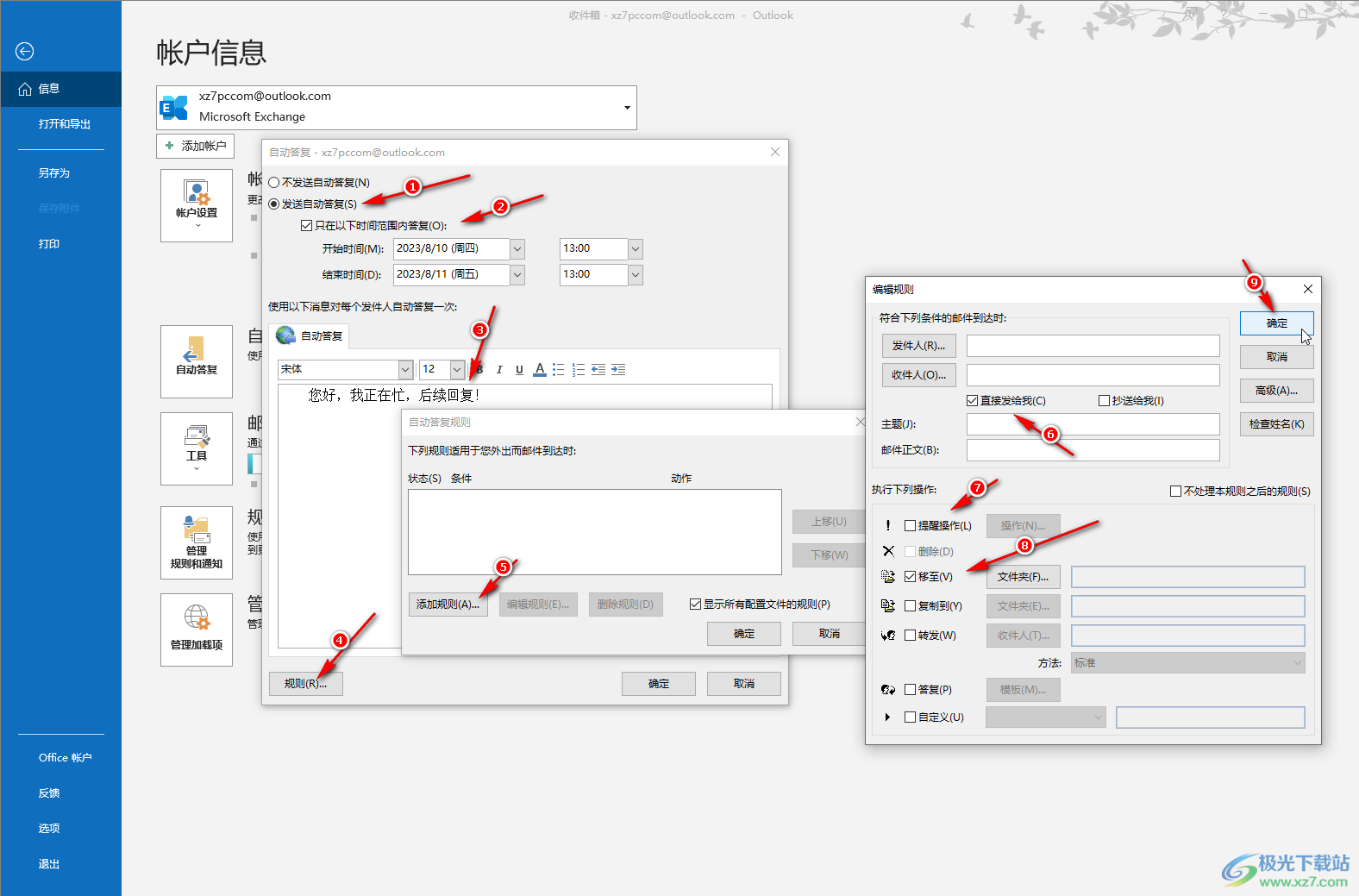
第四步:就可以看到“自动答复”处标记为黄色了,后续如果不在需要自动答复,可以点击“关闭自动答复”;
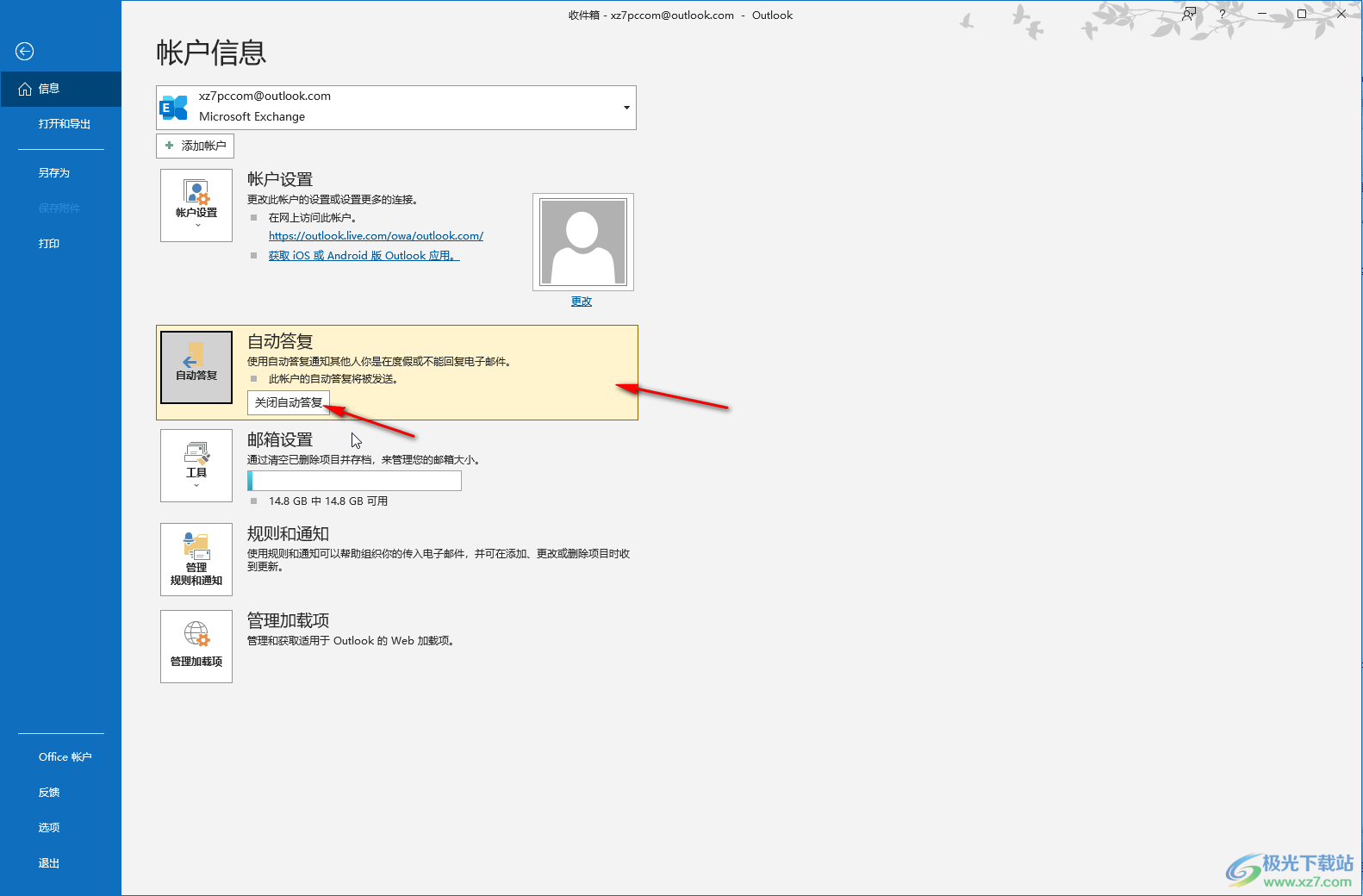
第五步:如果手动答复时,可以在“收件箱”中点击选中需要答复的邮件,右键点击后选择“答复”,或者在右侧预览栏点击“答复”,或者在上方“开始”选项卡中点击“答复”,就可以在打开的 窗口中进行答复操作了。
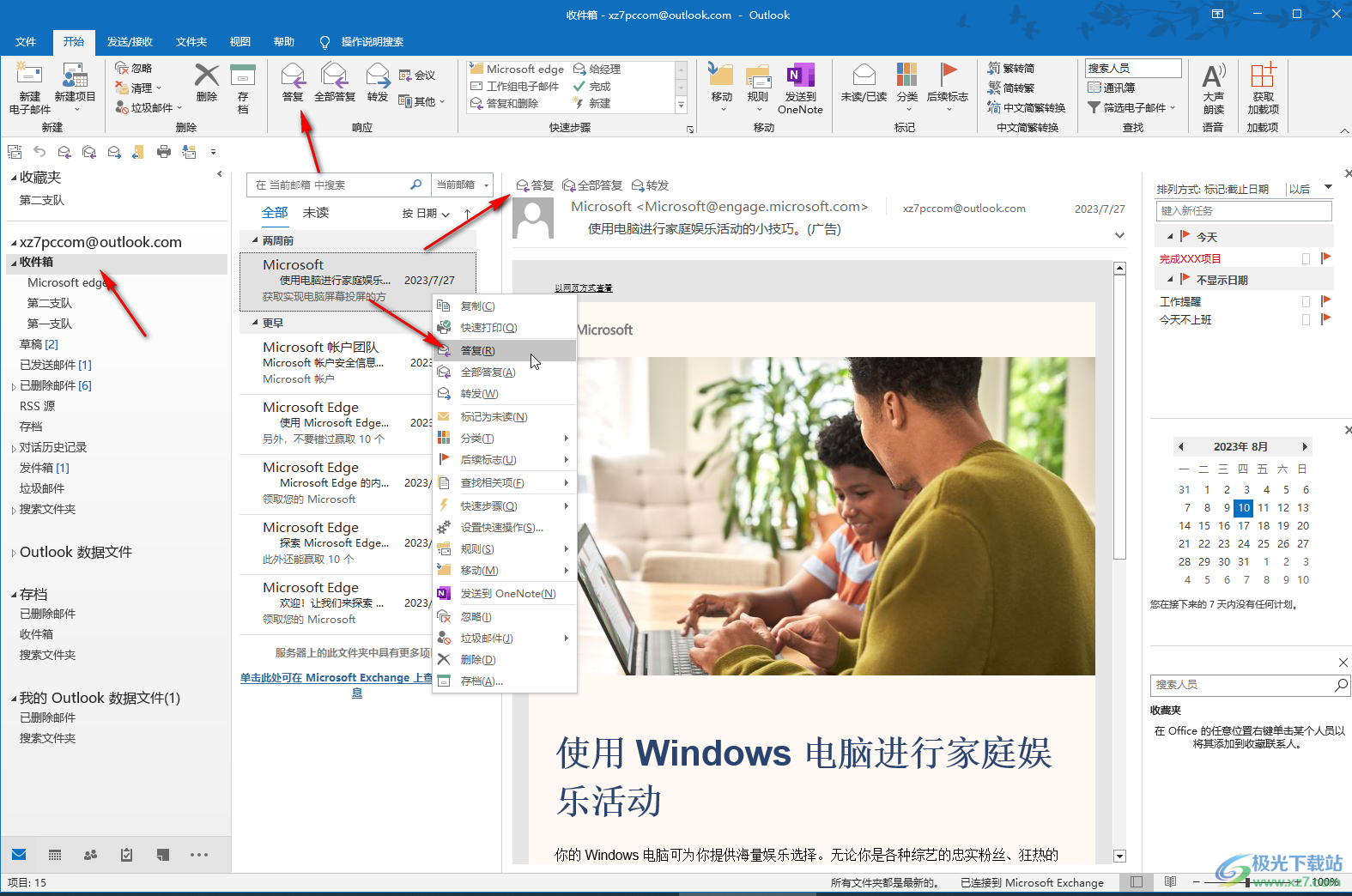
以上就是电脑版Outlook邮箱中设置自动答复邮件的方法教程的全部内容了。上面的步骤操作起来都是非常简单的,小伙伴们可以打开自己的软件后跟着下面的图文步骤一起动手操作起来。
